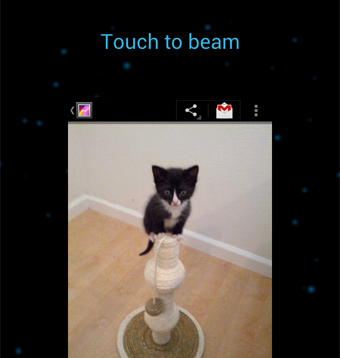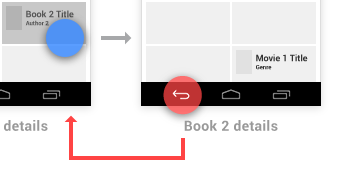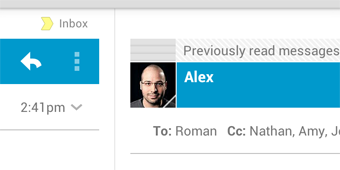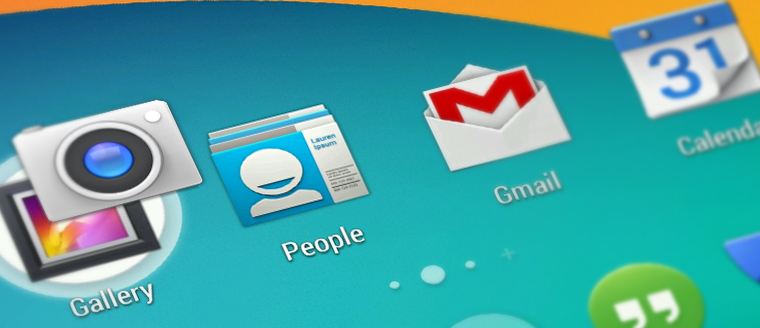启动浏览器
代码与范例:
|
1 2 |
Intent intent = new Intent(Intent.ACTION_VIEW, Uri.parse("http://www.google.com")); startActivity(intent); |
说明:启动浏览器并前往http://www.google.com 。
启动拨号程序
代码与范例:
|
1 2 |
Intent intent = new Intent(Intent.ACTION_VIEW, Uri.parse("tel:138")); startActivity(intent); |
说明:启动拨号程序并输入号码138。
通话
代码与范例:
|
1 2 3 |
Uri uri=Uri.parse("tel:138"); Intent intent=new Intent(Intent.ACTION_CALL,uri); startActivity(intent); |
说明:拨打号码138。需要为程序申请权限<uses-permission android:name=”android.permission.CALL_PHONE”/>。
发送短信
代码与范例:
|
1 2 3 4 |
Uri smsUri = Uri.parse(url); Intent intent = new Intent(Intent.ACTION_VIEW, smsUri); intent.setType("vnd.android-dir/mms-sms"); startActivity(intent); |
说明:启动短信程序。
启动通讯录
代码与范例:
|
1 2 |
Intent intent = new Intent(Intent.ACTION_VIEW, Uri.parse("content://contacts/people/1")); startActivity(intent); |
说明:启动同学录的某一条目。
启动地图程序(Google Maps等)
代码与范例:
|
1 2 3 |
Uri mapUri = Uri.parse(url); Intent intent = new Intent(Intent.ACTION_VIEW, mapUri); startActivity(intent); |
说明:启动地图程序。
搜索路线
代码与范例:
|
1 2 3 4 5 |
Intent intent = new Intent(); intent.setAction(Intent.ACTION_VIEW); intent.setClassName("com.google.android.apps.maps","com.google.android.maps.MapsActivity"); intent.setData(Uri.parse("http://maps.google.com/maps?myl=saddr&daddr=&dirflg=d")); startActivity(intent); |
说明:启动Google Maps并搜索路线,具体的方法另外补充。
启动邮件程序
代码与范例:
|
1 2 3 4 5 |
Uri uri =Uri.parse("mailto:xxx@example.com"); Intent intent = newIntent(Intent.ACTION_SENDTO, uri); intent.putExtra(Intent.EXTRA_SUBJECT, "Hello world"); intent.putExtra(Intent.EXTRA_TEXT, "Ganbarimasu"); startActivity(intent); |
说明:启动邮件程序并将收件人设为xxx@example.com,邮件主题设为Hello world,内容设为Ganbarimasu。
启动邮件程序并添加多个收件人
代码与范例:
|
1 2 3 4 5 6 7 8 9 |
Intent intent=new Intent(Intent.ACTION_SEND); String[] tos={"me@example.com"}; String[]ccs={"you@example.com"}; intent.putExtra(Intent.EXTRA_EMAIL, tos); intent.putExtra(Intent.EXTRA_CC, ccs); intent.putExtra(Intent.EXTRA_TEXT, "The email body text"); intent.putExtra(Intent.EXTRA_SUBJECT, "The email subject text"); intent.setType("message/rfc822"); startActivity(Intent.createChooser(intent,"Choose Email Client")); |
说明:启动邮件程序并设置为发送给多个收件人。
启动邮件程序并添加附件
代码与范例:
|
1 2 3 4 5 |
Intent intent = newIntent(Intent.ACTION_SEND); intent.putExtra(Intent.EXTRA_SUBJECT, "The email subject text"); intent.putExtra(Intent.EXTRA_STREAM,"file:///sdcard/mysong.mp3); sendIntent.setType("audio/mp3"); startActivity(Intent.createChooser(intent,"Choose Email Client")); |
说明:启动邮件程序并添加附件。
播放MP3文件
代码与范例:
|
1 2 3 4 |
Intent intent = new Intent(Intent.ACTION_VIEW); Uri uri =Uri.parse("file:///sdcard/song.mp3"); intent.setDataAndType(uri,"audio/mp3"); startActivity(intent); |
说明:启动音乐程序并播放MP3歌曲。
卸载程序
代码与范例:
|
1 2 3 |
Uri uri =Uri.fromParts("package", strPackageName, null); Intent intent = newIntent(Intent.ACTION_DELETE, uri); startActivity(intent); |
说明:卸载包名为strPackageName的程序。
安装程序
代码与范例:
|
1 2 |
Uri installUri = Uri.fromParts("package",strPackageName, null); returnIt = newIntent(Intent.ACTION_PACKAGE_ADDED, installUri); |
说明:安装包名为strPackageName的程序。
启动设置
代码与范例:
|
1 2 |
Intent intent=new Intent("android.settings.SETTINGS"); startActivity(intent); |
说明:进入设定程序。
启动电子市场
代码与范例:
|
1 2 3 |
Uri uri=Uri.parse("market://search?q=pname:org.breezesoft.techolite"); Intent intent=new Intent(Intent.ACTION_VIEW,uri); startActivity(intent); |
说明:以包名org.breezesoft.techolite为条件启动Android Market。
启动电子市场并进入程序信息界面
代码与范例:
|
1 2 3 |
Uri uri = Uri.parse("market://details?id=org.breezesoft.techolite"); Intent intent = new Intent(Intent.ACTION_VIEW, uri); startActivity(intent); |
说明:启动Android Market并进入包名为org.breezesoft.techolite的程序的详细信息界面。
从图库(Gallery)中选择并获取一张图片
代码与范例:
|
1 2 3 4 |
Intent intent = new Intent(); intent.setType("image/*"); intent.setAction(Intent.ACTION_GET_CONTENT); startActivityForResult(intent, 11); |
说明:启动图库并中选择并获取一张图片,返回原程序。
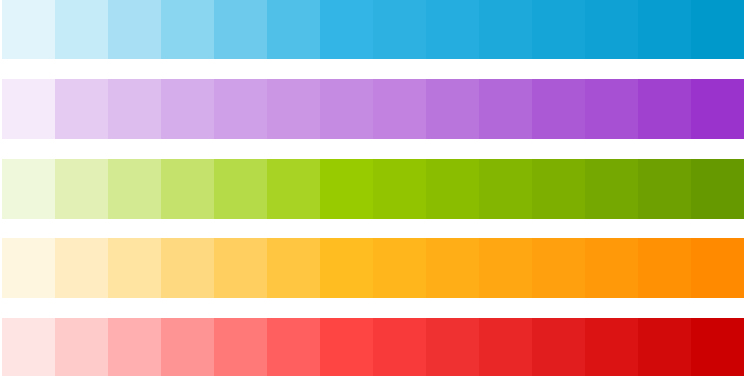
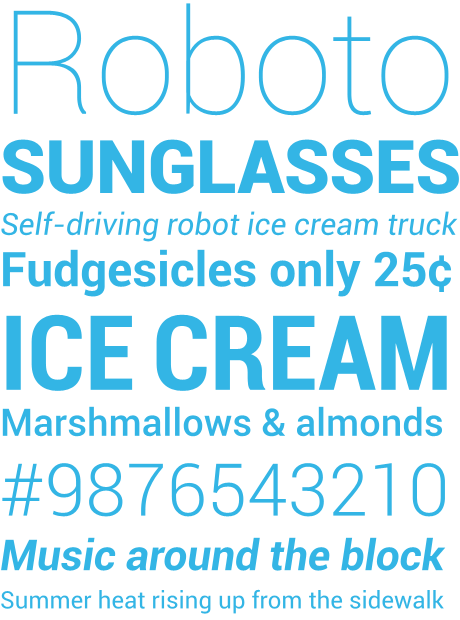 Android设计语言依靠例如缩放(scale)、间距(space)、变化(rhythm)和下网格对齐(alignment with an underlying grid)等传统的印刷排版工具。要让用户快速了解屏幕上的信息,对于这些工具的有效使用是很有必要的。为了支持印刷排版的这些功能,ICS引入了一种名为Roboto的新的字体族,它专为UI以及高分辨率屏幕设计。现有的TextView框架默认支持常规、粗体、斜体、和粗斜体等。
Android设计语言依靠例如缩放(scale)、间距(space)、变化(rhythm)和下网格对齐(alignment with an underlying grid)等传统的印刷排版工具。要让用户快速了解屏幕上的信息,对于这些工具的有效使用是很有必要的。为了支持印刷排版的这些功能,ICS引入了一种名为Roboto的新的字体族,它专为UI以及高分辨率屏幕设计。现有的TextView框架默认支持常规、粗体、斜体、和粗斜体等。
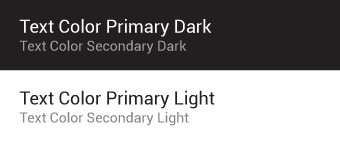
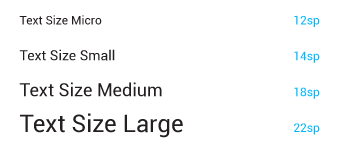
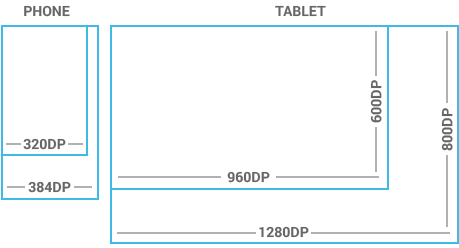

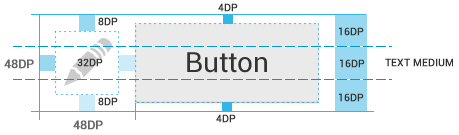
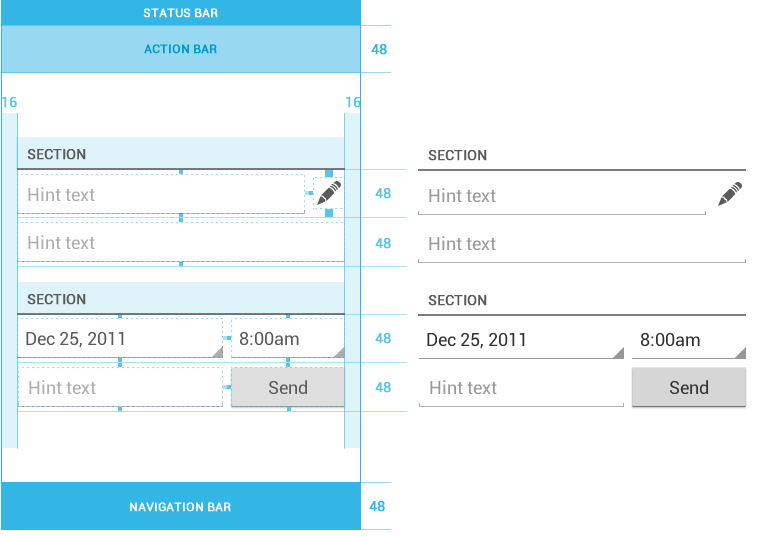
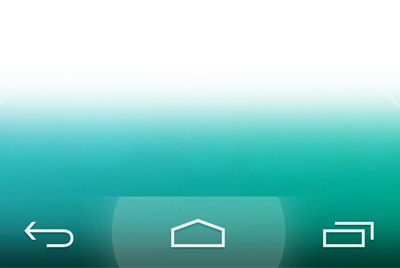

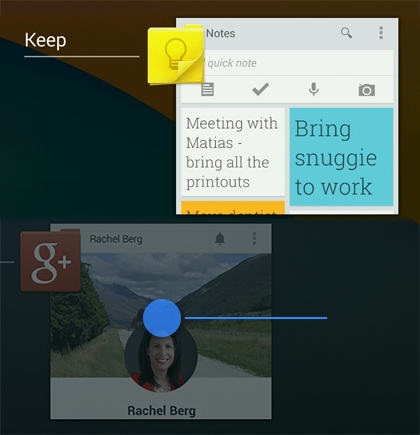
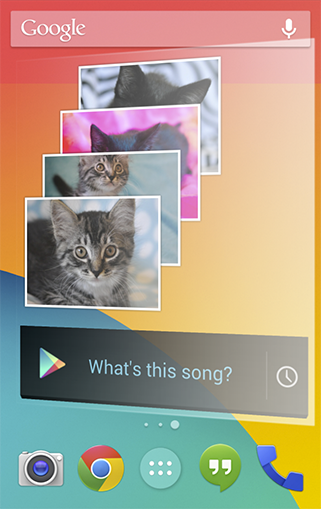
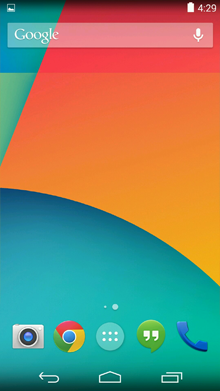
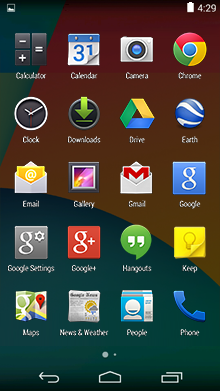 “所有程序”界面
“所有程序”界面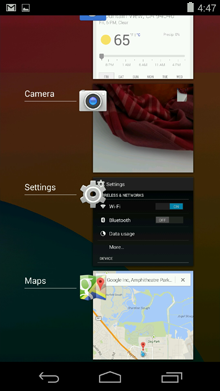 “最近情况”界面
“最近情况”界面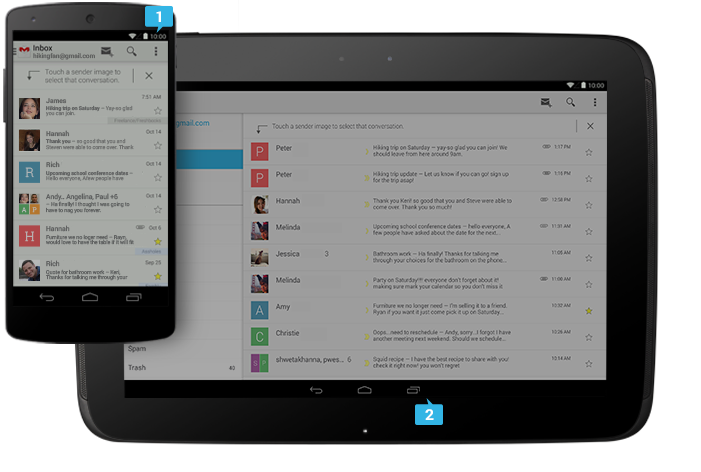
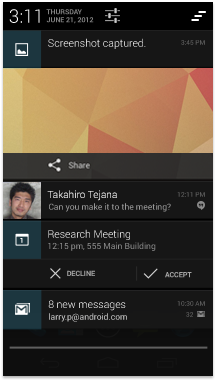
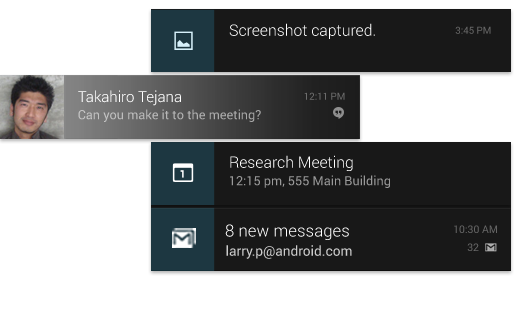 通知是用户可以在任何时候都能从状态栏访问的简单信息。它们提供了升级、提醒等一些重要但不那么紧急而需要立刻打断用户的信息。通过下拉状态栏以打开通知下拉窗口(drawer)。点击通知以打开关联程序。参见“通知”(链接待添加)。
通知是用户可以在任何时候都能从状态栏访问的简单信息。它们提供了升级、提醒等一些重要但不那么紧急而需要立刻打断用户的信息。通过下拉状态栏以打开通知下拉窗口(drawer)。点击通知以打开关联程序。参见“通知”(链接待添加)。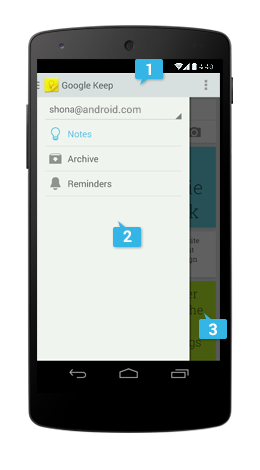 一个典型的Android程序包含了动作栏和程序内容区域。
一个典型的Android程序包含了动作栏和程序内容区域。